So deinstalliert man Secure Browser vom Betriebssystem
Werbefinanzierte SoftwareAuch bekannt als: secure-browser.io Weiterleitung
Der kostenlose Scanner prüft, ob Ihr Computer infiziert ist.
JETZT ENTFERNENUm das Produkt mit vollem Funktionsumfang nutzen zu können, müssen Sie eine Lizenz für Combo Cleaner erwerben. Auf 7 Tage beschränkte kostenlose Testversion verfügbar. Eigentümer und Betreiber von Combo Cleaner ist RCS LT, die Muttergesellschaft von PCRisk.
Was ist Secure Browser?
Secure Browser wird als weltweit erster Browser mit integrierter Verwaltungskonsole dargestellt, einer App, die das Datenschutz- und Sicherheitsmanagement unterstützt und vereinfacht. Dieser Webbrowser basiert auf dem Chromium project, einem seriösen Open-Source Projekt, jedoch wird es häufig als Plattform für verschiedene potenziell unerwünschte Anwendungen (PUAs) missbraucht - in diesem Fall die Adware-artige App Secure Browser.
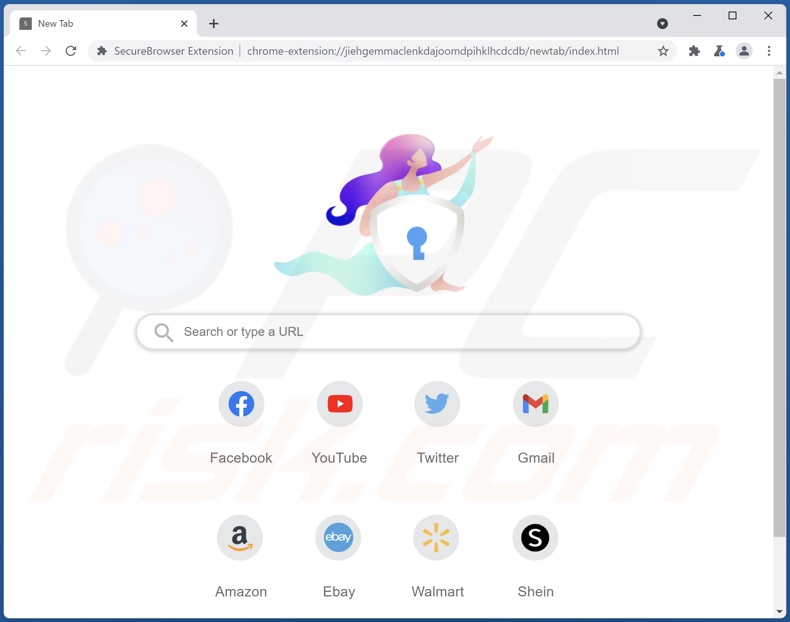
Übersicht über Secure Browser
Die meisten Benutzer installieren Secure Browser versehentlich und daher wird er als potenziell unerwünschte Anwendung eingestuft. Einmal installiert (freiwillig oder nicht), leitet er Benutzer willkürlich auf secure-browser.io (die zugehörige Suchmaschine) um. Bei aktualisierten Secure Browser-Versionen wurde beobachtet, dass sie browser-search.com fördern, welche auf die seriöse Suchmaschine Google weiterleiten.
Darüber hinaus übermittelt Secure Browser verschiedene aufdringliche Anzeigen wie Gutscheine, Banner, Umfragen und Ähnliches. Falls angeklickt, leiten diese Anzeigen Benutzer auf nicht vertrauenswürdige Webseiten weiter.
Darüber hinaus könnten einige von ihnen Scripts ausführen, die andere potenziell unerwünschte Anwendungen herunterladen. Anzeigen, die von PUAs übermittelt werden, können sehr lästig sein, da sie häufig über Werkzeuge angezeigt werden, die die Platzierung von grafischen Inhalten Dritter auf jeder Webseite ermöglichen und häufig zugrundeliegende Inhalte verbergen.
Ein weiterer negativer Aspekt von PUAs ist, dass sie Einnahmen für ihre Entwickler generieren, indem sie Benutzerinformationen wie IP-Adressen, Tastatureingaben, Suchanfragen, URLs besuchter Webseiten, Standorte und so weiter sammeln. Diese Daten könnten persönliche Daten enthalten, die mit Dritten (möglicherweise Cyberkriminellen) geteilt werden, die ebenfalls private Informationen missbrauchen, um Einnahmen zu generieren.
PUAs installiert zu haben kann daher zu ernsthaften Datenschutz-/Surfsicherheits-Problemen oder sogar zu Identitätsdiebstahl führen. Wir empfehlen dringend, dass Sie alle auf Ihrem System präsenten PUAs unverzüglich deinstallieren.
| Name | secure-browser.io Weiterleitung |
| Art der Bedrohung | PUP (potenziell unerwünschtes Programm), PUA (potenziell unerwünschte Anwendung), Adware, Unerwünschte Anzeigen, Pop-up-Virus |
| Erkennungsnamen (Installationsprogramm) | Combo Cleaner (Trojan.Generic.31182270), DrWeb (Trojan.DownLoader43.57488), ESET-NOD32 (eine Variante von Win32/BlazeMedia.A Potentially U), McAfee (Artemis!8DA356E0CF8D), Microsoft (Program:Win32/Uwamson.A!ml), vollständige Liste von Erkennungen (VirusTotal) |
| Erkennungsnamen (App) | N.z. (VirusTotal) |
| Erkennungsnamen (aktualisiertes Installationsprogramm) | ESET-NOD32 (eine Variante von MSIL/Adware.BrowserAssistant.L), Gridinsoft (PUP.Win32.Gen.oa!s1), Zillya (Trojan.WinCred.Win32.21), vollständige Liste von Erkennungen (VirusTotal) |
| Erkennungsnamen (aktualisierte App) | Comodo (ApplicUnwnt@#e8rmvqm9nl6i), ESET-NOD32 (eine Variante von Win32/BlazeMedia.A Potential), Malwarebytes (PUP.Optional.Blaze), McAfee (Artemis!A9ACED76CAED), Panda (PUP/SecureBrowser), vollständige Liste von Erkennungen (VirusTotal) |
| Geförderte URLs | secure-browser.io; browser-search.com |
| Erkennungsnamen (browser-search.com) | N.z. (VirusTotal) |
| Symptome | Auf Ihrem Computer taucht plötzlich ein Programm auf, bei welchem Sie sich nicht erinnern können, es installiert zu haben. Eine neue Anwendung führt Computer-Scans durch und zeigt Warnmeldungen zu "gefundenen Problemen" an. Fordert zur Zahlung auf, um die angeblich gefundenen Fehler zu beseitigen. Anzeigen zu sehen, die nicht von den Seiten stammen, auf denen Sie surfen. Aufdringliche Pop-up-Anzeigen. Verringerte Surfgeschwindigkeit. |
| Verbreitungsmethoden | Betrügerische Pop-up-Anzeigen, kostenlose Software-Installationsprogramm (Bündelung) falsche Flash-Player-Installationsprogramme. |
| Schaden | Verringerte Computerleistung, Browserverfolgung - Probleme bei der Privatsphäre, mögliche zusätzliche Malware-Infektionen. |
| Malware-Entfernung (Windows) |
Um mögliche Malware-Infektionen zu entfernen, scannen Sie Ihren Computer mit einer legitimen Antivirus-Software. Unsere Sicherheitsforscher empfehlen die Verwendung von Combo Cleaner. Combo Cleaner herunterladenDer kostenlose Scanner überprüft, ob Ihr Computer infiziert ist. Um das Produkt mit vollem Funktionsumfang nutzen zu können, müssen Sie eine Lizenz für Combo Cleaner erwerben. Auf 7 Tage beschränkte kostenlose Testversion verfügbar. Eigentümer und Betreiber von Combo Cleaner ist RCS LT, die Muttergesellschaft von PCRisk. |
Adware im Allgemeinen
Im Allgemeinen sind sich die meisten Adware-artigen Anwendungen sehr ähnlich und Entwickler bewerben sie als „nützliche Funktionen“. Diese Behauptungen sind lediglich Versuche, Benutzer dazu zu verleiten, Adware herunterzuladen. Diese Apps stellen keine der versprochenen Funktionen zur Verfügung – im Gegenteil, sie setzen die Benutzer dem Risiko verschiedener Datenschutz- und Surfsicherheitsprobleme oder sogar noch ernsterer Probleme aus.
Wie wurde Secure Browser auf meinem Computer installiert?
Secure Browser hat eine offizielle Download-Quelle (Website), Adware-artige Apps werden normalerweise jedoch versehentlich installiert. Softwareentwickler verleiten Benutzer dazu, Apps wie Secure Browser zu installieren, indem sie eine irreführende Marketingmethode namens „Bündelung“ verwenden – die heimliche Installation von PUAs zusammen mit regulärer Software (Dritter).
Um diese unerwünschten Installationen zu erreichen, verstecken Entwickler gebündelte Anwendungen in „Benutzerdefiniert“-, „Erweitert“- und anderen -Einstellungen der Installationsprozesse. Sie geben Informationen über die Präsenz dieser Apps nicht ordnungsgemäß weiter und hoffen, dass sie von den Benutzern unbemerkt bleiben oder dass Benutzer Installationsschritte schlicht überspringen (so wie es viele von ihnen durchführen).
Wie kann die Installation von potenziell unerwünschten Anwendungen vermieden werden?
Sie sollten beim Herunterladen/Installieren von Software und beim Surfen im Internet vorsichtig sein: Laden Sie Software von offiziellen und vertrauenswürdigen Webseiten/Quellen herunter und verwenden Sie direkte Links. Vermeiden Sie es, Download-/-Installationsprogramme Dritter, Torrents (oder ähnliche Kanäle) zu verwenden. Beachten Sie, dass Download-/Installationsprogramme Dritter häufig zu Geld gemacht werden, indem potenziell unerwünschte Anwendungen wie Secure Browser gefördert werden.
Überspringen Sie keine Installationsschritte, ohne zuerst "Benutzerdefiniert"-, "Erweitert"- und andere Optionen/Einstellungen des Installationsvorgangs zu überprüfen. Analysieren Sie sorgfältig jedes Installations-Dialogfenster und deaktivieren Sie unerwünschte Software. Beenden Sie erst dann die Installation.
Klicken Sie nicht auf jede Anzeige, die Sie sehen – es gibt viele aufdringliche Anzeigen, die die Benutzer, sobald angeklickt, auf zweifelhafte/nicht vertrauenswürdige Webseiten weiterleiten (Glücksspiel, Pornografie, Dating für Erwachsene usw.). Falls Sie auf Anzeigen stoßen, welche diese Weiterleitungen verursachen, dann überprüfen Sie Ihren Browser auf jegliche unerwünschte Erweiterungen, Add-ons oder Plug-ins und entfernen Sie sie unverzüglich.
Deinstallieren Sie auch alle unerwünschten/unbekannten Programme von Ihrem Computer. Falls Ihr Computer bereits mit PUAs infiziert ist, empfehlen wir, einen Scan mit Combo Cleaner Antivirus für Windows durchzuführen, um sie automatisch zu beseitigen.
Installations-Setup von Secure Browser:
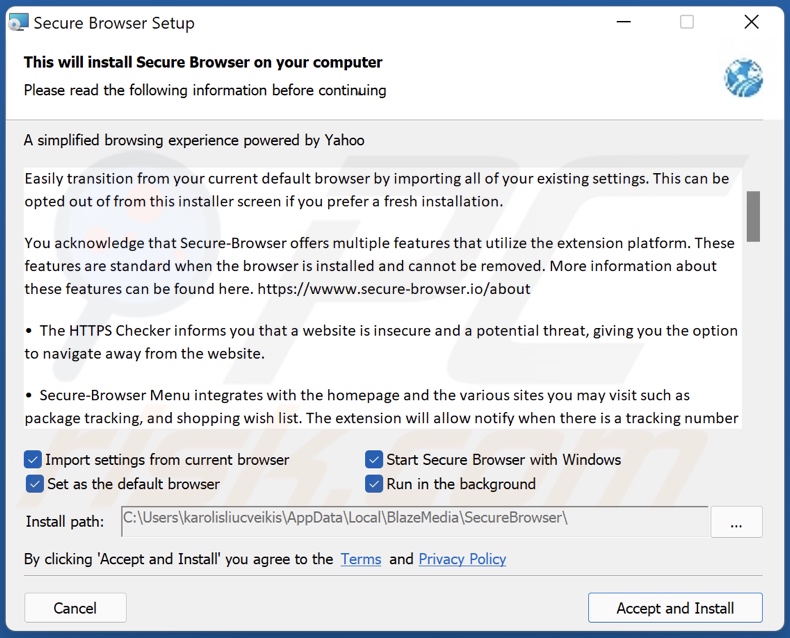
Detaillierte Informationen zu Secure Browser:
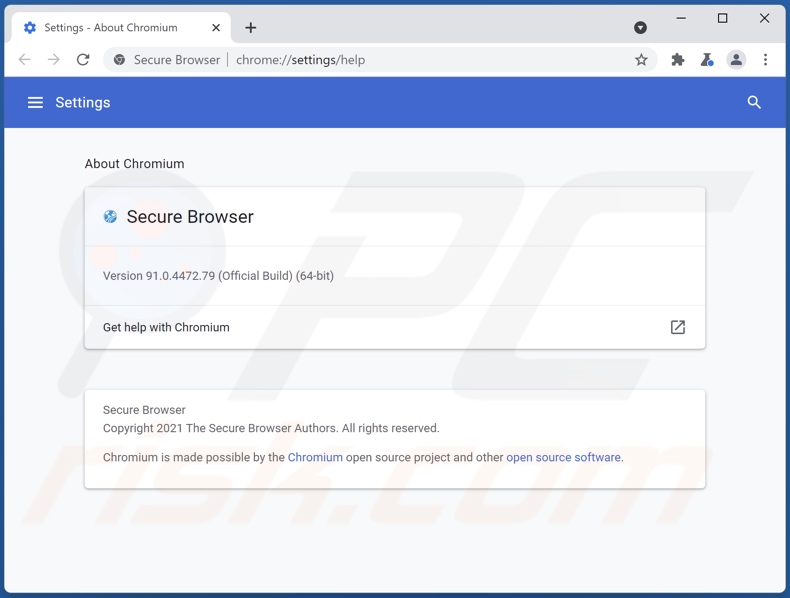
Webseite, die verwendet wird, um Secure Browser zu fördern:
Installationssetup des aktualisierten Secure Browsers:
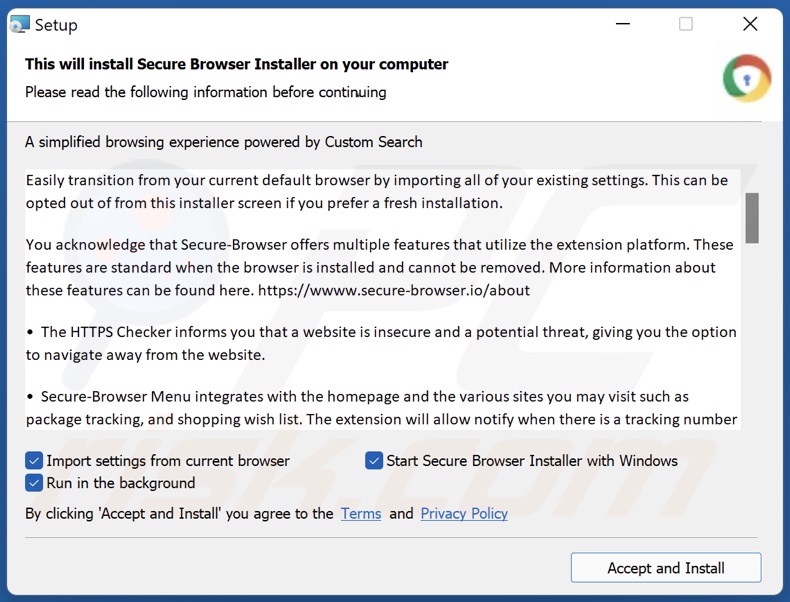
Detaillierte Informationen zum aktualisierten Secure Browser:
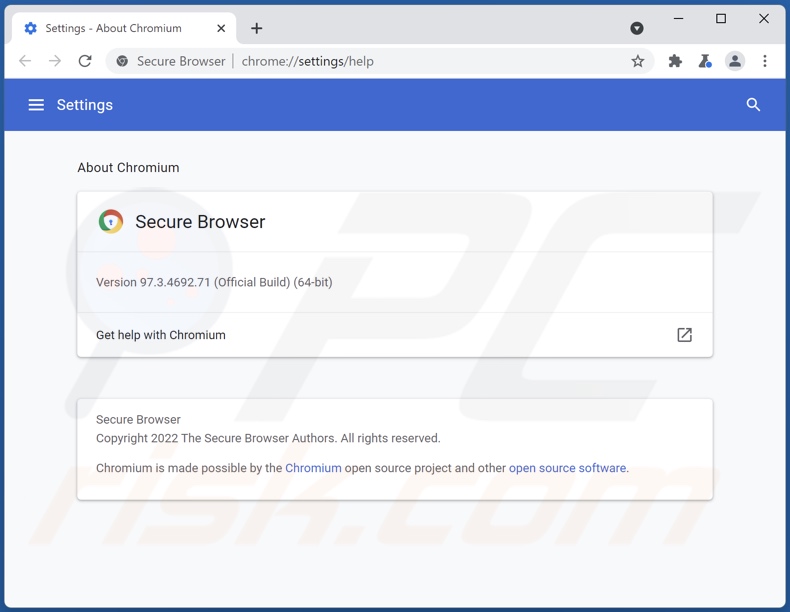
Erscheinungsbild von Secure Browser, der browser-search.com fördert, die auf die Suchmaschine Google weiterleitet (GIF):
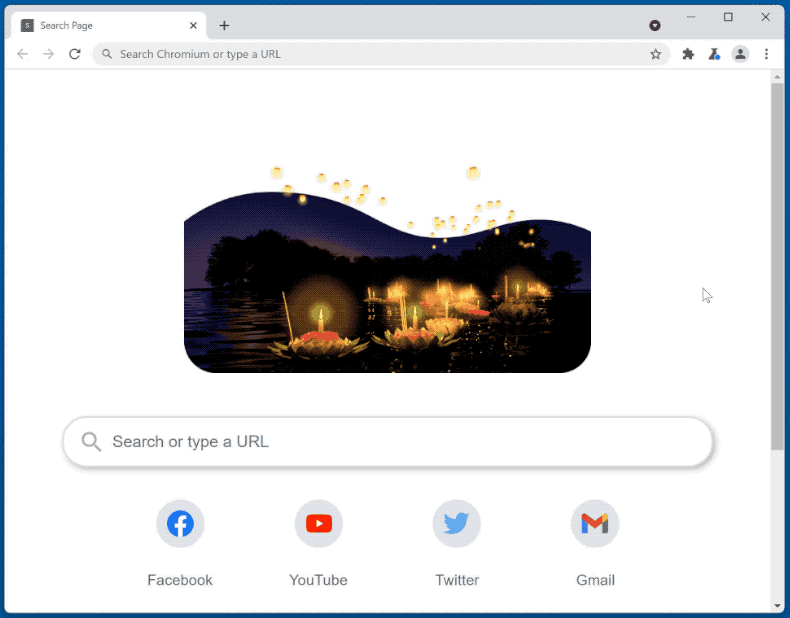
Umgehende automatische Entfernung von Malware:
Die manuelle Entfernung einer Bedrohung kann ein langer und komplizierter Prozess sein, der fortgeschrittene Computerkenntnisse voraussetzt. Combo Cleaner ist ein professionelles, automatisches Malware-Entfernungstool, das zur Entfernung von Malware empfohlen wird. Laden Sie es durch Anklicken der untenstehenden Schaltfläche herunter:
LADEN Sie Combo Cleaner herunterIndem Sie Software, die auf dieser Internetseite aufgeführt ist, herunterladen, stimmen Sie unseren Datenschutzbestimmungen und Nutzungsbedingungen zu. Der kostenlose Scanner überprüft, ob Ihr Computer infiziert ist. Um das Produkt mit vollem Funktionsumfang nutzen zu können, müssen Sie eine Lizenz für Combo Cleaner erwerben. Auf 7 Tage beschränkte kostenlose Testversion verfügbar. Eigentümer und Betreiber von Combo Cleaner ist RCS LT, die Muttergesellschaft von PCRisk.
Schnellmenü:
- Was ist Secure Browser?
- STEP 1. Betrügerische Anwendungen mit Systemsteuerung deinstallieren.
- STEP 2. Betrügerische Erweiterungen von Google Chrome entfernen.
- STEP 3. Potenziell unerwünschte Plug-ins von Mozilla Firefox entfernen.
- STEP 4. Bösartige Erweiterungen von Safari entfernen.
- STEP 5. Betrügerische Plug-ins von Microsoft Edge entfernen.
Entfernen potenziell unerwünschter Anwendungen:
Windows 10 Nutzer:

Machen Sie einen Rechtsklick in der linken unteren Ecke des Bildschirms, im Schnellzugriffmenü wählen Sie Systemsteuerung aus. Im geöffneten Fenster wählen Sie Ein Programm deinstallieren.
Windows 7 Nutzer:

Klicken Sie auf Start ("Windows Logo" in der linken, unteren Ecke Ihres Desktop), wählen Sie Systemsteuerung. Suchen Sie Programme und klicken Sie auf Ein Programm deinstallieren.
macOS (OSX) Nutzer:

Klicken Sie auf Finder, wählen Sie im geöffneten Fenster Anwendungen. Ziehen Sie die App vom Anwendungen Ordner zum Papierkorb (befindet sich im Dock), machen Sie dann einen Rechtsklick auf das Papierkorbzeichen und wählen Sie Papierkorb leeren.
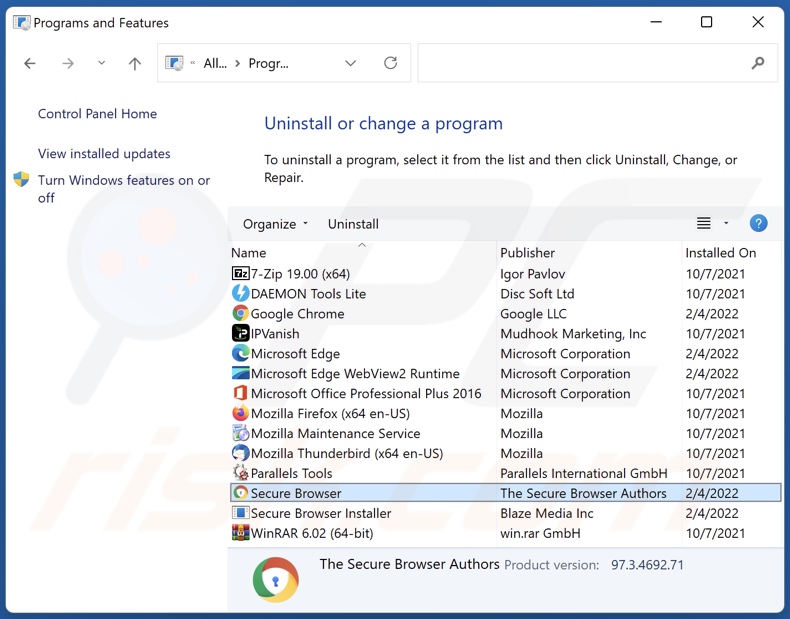
Suchen Sie im Programme deinstallieren Fenster suchen Sie nach "Secure Browser" und allen unerwünschten Anwendungen, wählen Sie diese Einträge aus und klicken Sie auf "Deinstallieren", oder "Entfernen".
Nachdem Sie die potenziell unerwünschte Anwendung deinstalliert haben, scannen Sie Ihren Computer auf Überreste unerwünschter Komponenten oder möglichen Malware Infektionen. Um Ihren Computer zu scannen, benutzen Sie die empfohlene Schadsoftware Entfernungssoftware.
LADEN Sie die Entfernungssoftware herunter
Combo Cleaner überprüft, ob Ihr Computer infiziert ist. Um das Produkt mit vollem Funktionsumfang nutzen zu können, müssen Sie eine Lizenz für Combo Cleaner erwerben. Auf 7 Tage beschränkte kostenlose Testversion verfügbar. Eigentümer und Betreiber von Combo Cleaner ist RCS LT, die Muttergesellschaft von PCRisk.
Betrügerische Erweiterungen von Internetbrowsern entfernen:
Zum Zeitpunkt der Recherche installierte Secure Browser keine unerwünschten Browsererweiterungen. Einige unerwünschte Anwendungen können jedoch zusammen mit Adware und Browserentführern installiert werden. Wenn Sie beim Surfen im Internet unerwünschte Werbung oder Weiterleitungen feststellen, fahren Sie mit der folgenden Entfernungsanleitung fort.
Video, das zeigt, wie man potenziell unerwünschte Browser-Add-ons entfernt:
 Bösartige Erweiterungen von Google Chrome entfernen:
Bösartige Erweiterungen von Google Chrome entfernen:
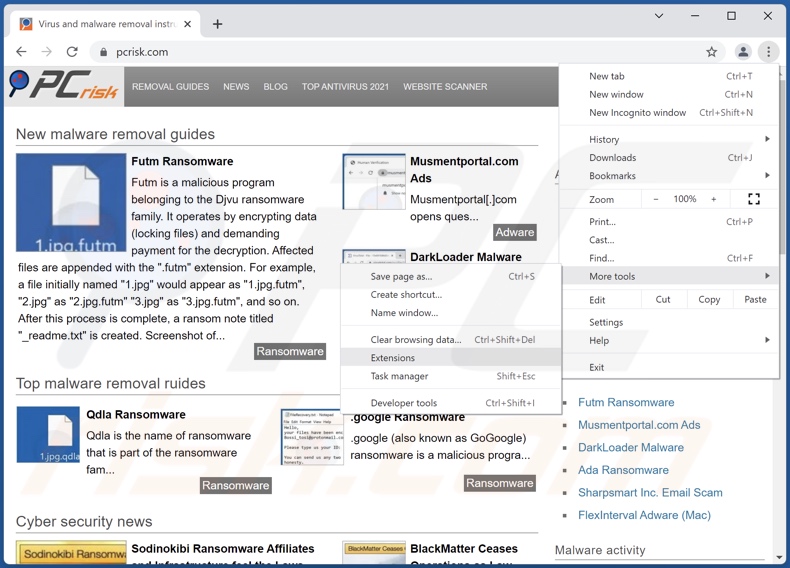
Klicken Sie auf das Google Chrome-Menü-Symbol ![]() (in der oberen rechten Ecke von Google Chrome), wählen Sie "Weitere Tools" und klicken Sie auf "Erweiterungen". Suchen Sie nach allen kürzlich installierten verdächtigen Browser-Add-ons und entfernen Sie sie.
(in der oberen rechten Ecke von Google Chrome), wählen Sie "Weitere Tools" und klicken Sie auf "Erweiterungen". Suchen Sie nach allen kürzlich installierten verdächtigen Browser-Add-ons und entfernen Sie sie.
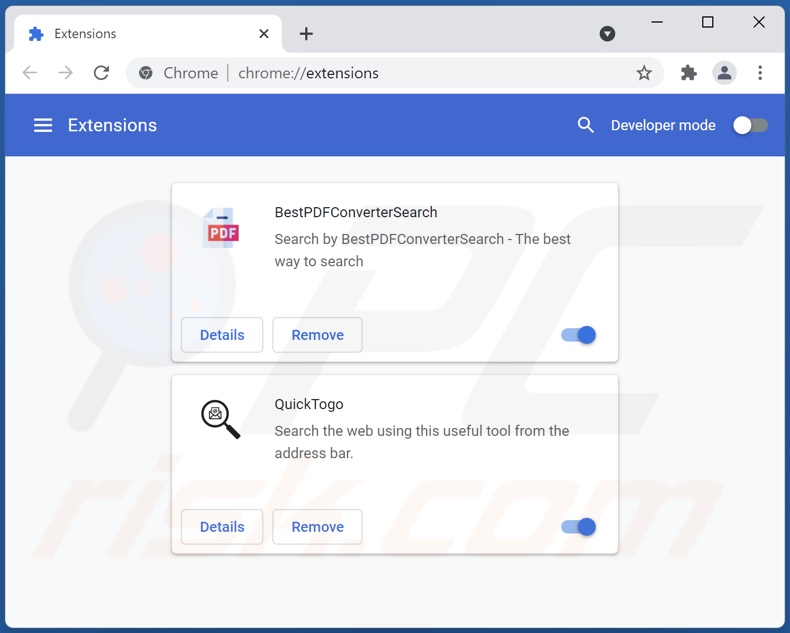
Alternative Methode:
Falls Sie weiterhin Probleme mit der Entfernung von secure-browser.io weiterleitung haben, setzen Sie die Einstellungen Ihres Google Chrome Browsers zurück. Klicken Sie auf das Chrome Menü-Symbol ![]() (in der oberen rechten Ecke von Google Chrome) und wählen Sie Einstellungen. Scrollen Sie zum Ende der Seite herunter. Klicken Sie auf den Erweitert... Link.
(in der oberen rechten Ecke von Google Chrome) und wählen Sie Einstellungen. Scrollen Sie zum Ende der Seite herunter. Klicken Sie auf den Erweitert... Link.

Nachdem Sie zum Ende der Seite hinuntergescrollt haben, klicken Sie auf das Zurücksetzen (Einstellungen auf ihren ursprünglichen Standard wiederherstellen) Feld.

Im geöffneten Fenster bestätigen Sie, dass Sie die Google Chrome Einstellungen auf Standard zurücksetzen möchten, indem Sie auf das Zurücksetzen Feld klicken.

 Bösartige Plug-ins von Mozilla Firefox entfernen:
Bösartige Plug-ins von Mozilla Firefox entfernen:
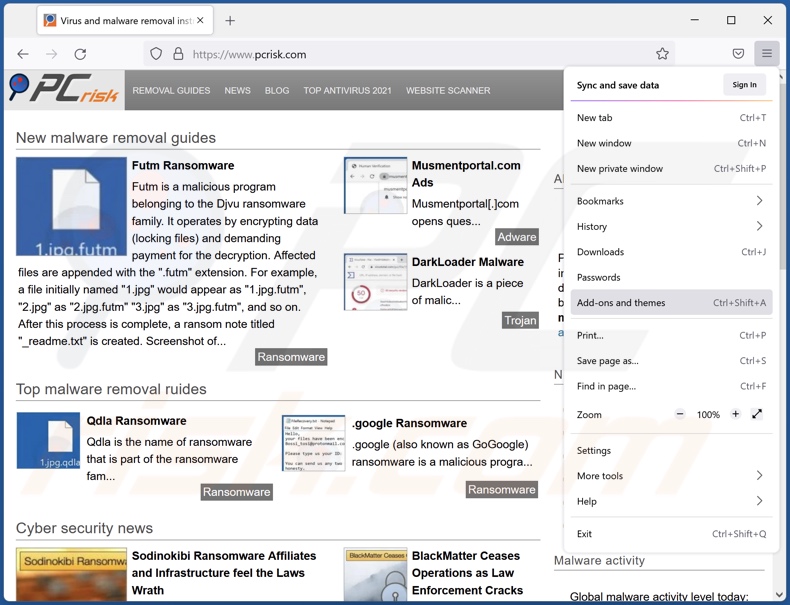
Klicken Sie auf das Firefox Menü-Symbol ![]() (rechte obere Ecke des Hauptfensters), wählen Sie "Add-ons". Klicken Sie auf "Erweiterungen" und entfernen Sie im geöffneten Fenster alle kürzlich installierten, verdächtigen Browser-Plugins.
(rechte obere Ecke des Hauptfensters), wählen Sie "Add-ons". Klicken Sie auf "Erweiterungen" und entfernen Sie im geöffneten Fenster alle kürzlich installierten, verdächtigen Browser-Plugins.
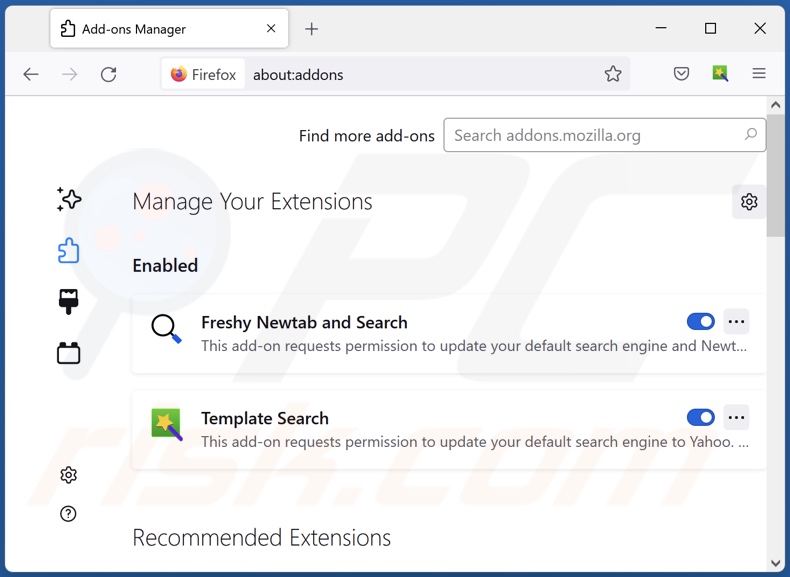
Alternative Methode:
Computernutzer, die Probleme mit der Entfernung von secure-browser.io weiterleitung haben, können Ihre Mozilla Firefox Einstellungen auf Standard zurücksetzen. Öffnen Sie Mozilla Firefox. In der oberen rechten Ecke des Hauptfensters klicken Sie auf das Firefox Menü ![]() , im geöffneten Menü klicken Sie auf das Hilfsmenü öffnen Feld
, im geöffneten Menü klicken Sie auf das Hilfsmenü öffnen Feld ![]()

Wählen Sie Problemlösungsinformationen.

Im geöffneten Fenster klicken Sie auf das Firefox Zurücksetzen Feld.

Im geöffneten Fenster bestätigen Sie, dass sie die Mozilla Firefox Einstellungen auf Standard zurücksetzen wollen, indem Sie auf das Zurücksetzen Feld klicken.

 Bösartige Erweiterungen von Safari entfernen:
Bösartige Erweiterungen von Safari entfernen:

Vergewissern Sie sich, dass Ihr Safari Browser aktiv ist, klicken Sie auf das Safari Menü und wählen Sie Einstellungen...

Klicken Sie im geöffneten Fenster auf Erweiterungen, suchen Sie nach kürzlich installierten, verdächtigen Erweiterungen, wählen Sie sie aus und klicken Sie auf Deinstallieren.
Alternative Methode:
Vergewissern Sie sich, dass Ihr Safari Browser aktiv ist und klicken Sie auf das Safari Menü. Vom sich aufklappenden Auswahlmenü wählen Sie Verlauf und Internetseitendaten löschen...

Wählen Sie im geöffneten Fenster Gesamtverlauf und klicken Sie auf das Verlauf löschen Feld.

 Bösartige Erweiterungen von Microsoft Edge entfernen:
Bösartige Erweiterungen von Microsoft Edge entfernen:

Klicken Sie auf das Edge Menüsymbol ![]() (in der oberen rechten Ecke von Microsoft Edge), wählen Sie "Erweiterungen". Suchen Sie nach allen kürzlich installierten verdächtigen Browser-Add-Ons und klicken Sie unter deren Namen auf "Entfernen".
(in der oberen rechten Ecke von Microsoft Edge), wählen Sie "Erweiterungen". Suchen Sie nach allen kürzlich installierten verdächtigen Browser-Add-Ons und klicken Sie unter deren Namen auf "Entfernen".

Alternative Methode:
Wenn Sie weiterhin Probleme mit der Entfernung von secure-browser.io weiterleitung haben, setzen Sie Ihre Microsoft Edge Browsereinstellungen zurück. Klicken Sie auf das Edge Menüsymbol ![]() (in der oberen rechten Ecke von Microsoft Edge) und wählen Sie Einstellungen.
(in der oberen rechten Ecke von Microsoft Edge) und wählen Sie Einstellungen.

Im geöffneten Einstellungsmenü wählen Sie Einstellungen wiederherstellen.

Wählen Sie Einstellungen auf ihre Standardwerte zurücksetzen. Im geöffneten Fenster bestätigen Sie, dass Sie die Microsoft Edge Einstellungen auf Standard zurücksetzen möchten, indem Sie auf die Schaltfläche "Zurücksetzen" klicken.

- Wenn dies nicht geholfen hat, befolgen Sie diese alternativen Anweisungen, die erklären, wie man den Microsoft Edge Browser zurückstellt.
Zusammenfassung:
 Meistens infiltrieren werbefinanzierte Software, oder potenziell unerwünschte Anwendungen, die Internetbrowser von Benutzern beim Herunterladen kostenloser Software. Einige der bösartigen Downloadseiten für kostenlose Software, erlauben es nicht, die gewählte Freeware herunterzuladen, falls sich Benutzer dafür entscheiden, die Installation beworbener Software abzulehnen. Beachten Sie, dass die sicherste Quelle zum Herunterladen kostenloser Software die Internetseite ihrer Entwickler ist. Falls Ihr Download von einem Downloadklienten verwaltet wird, vergewissern Sie sich, dass Sie die Installation geförderter Browser Programmerweiterungen und Symbolleisten ablehnen.
Meistens infiltrieren werbefinanzierte Software, oder potenziell unerwünschte Anwendungen, die Internetbrowser von Benutzern beim Herunterladen kostenloser Software. Einige der bösartigen Downloadseiten für kostenlose Software, erlauben es nicht, die gewählte Freeware herunterzuladen, falls sich Benutzer dafür entscheiden, die Installation beworbener Software abzulehnen. Beachten Sie, dass die sicherste Quelle zum Herunterladen kostenloser Software die Internetseite ihrer Entwickler ist. Falls Ihr Download von einem Downloadklienten verwaltet wird, vergewissern Sie sich, dass Sie die Installation geförderter Browser Programmerweiterungen und Symbolleisten ablehnen.
Hilfe beim Entfernen:
Falls Sie Probleme beim Versuch secure-browser.io weiterleitung von Ihrem Computer zu entfernen haben, bitten Sie bitte um Hilfe in unserem Schadensoftware Entfernungsforum.
Kommentare hinterlassen:
Falls Sie zusätzliche Informationen über secure-browser.io weiterleitung, oder ihre Entfernung haben, teilen Sie bitte Ihr Wissen im unten aufgeführten Kommentare Abschnitt.
Quelle: https://www.pcrisk.com/removal-guides/13867-secure-browser-adware
Häufig gestellte Fragen (Frequently Asked Questions - FAQ)
Worin besteht der Zweck einer unerwünschten Anwendung?
Unerwünschte Anwendungen streben danach, Einnahmen für ihre Entwickler zu generieren. Profit wird mithilfe von verschiedenen Techniken generiert, z.B. durch das Pushen von In-App-Käufen, dem Verkauf von privaten Daten, dem Ausführen aufdringlicher Anzeigenkampagnen (Adware), dem Fördern von gefälschten Suchmaschinen (Browserentführer) und so weiter.
Ist die unerwünschte Anwendung Secure Browser legal?
Unerwünschte Apps werden normalerweise als legal angesehen, da ihre Endbenutzer-Lizenzvereinbarungen (EULA) Informationen über ihr Verhalten zur Verfügung stellen.
Ist die Installation von Secure Browser auf meinem Computer gefährlich?
Es ist wahrscheinlich, dass Secure Browser die Sicherheit von Geräten/Benutzern gefährden kann. Unerwünschte Anwendungen haben häufig unerwünschte und schädliche Fähigkeiten, die zu Systeminfektionen, schwerwiegenden Datenschutzproblemen, finanziellen Verlusten und Identitätsdiebstahl führen können.
Wird Combo Cleaner mir dabei helfen, die unerwünschte Anwendung Secure Browser zu entfernen?
Ja, Combo Cleaner ist in der Lage, alle bösartigen, unerwünschte Apps zu scannen und zu beseitigen. Es ist nennenswert, dass eine manuelle Entfernung in manchen Fällen möglicherweise nicht gründlich genug ist. Selbst wenn die Software selbst (manuell) beseitigt worden ist - könnten verschiedene Dateireste im System verborgen bleiben. Darüber hinaus können selbst solche Überbleibsel weiter ausgeführt werden und Probleme verursachen.
Teilen:

Tomas Meskauskas
Erfahrener Sicherheitsforscher, professioneller Malware-Analyst
Meine Leidenschaft gilt der Computersicherheit und -technologie. Ich habe mehr als 10 Jahre Erfahrung in verschiedenen Unternehmen im Zusammenhang mit der Lösung computertechnischer Probleme und der Internetsicherheit. Seit 2010 arbeite ich als Autor und Redakteur für PCrisk. Folgen Sie mir auf Twitter und LinkedIn, um über die neuesten Bedrohungen der Online-Sicherheit informiert zu bleiben.
Das Sicherheitsportal PCrisk wird von der Firma RCS LT bereitgestellt.
Gemeinsam klären Sicherheitsforscher Computerbenutzer über die neuesten Online-Sicherheitsbedrohungen auf. Weitere Informationen über das Unternehmen RCS LT.
Unsere Anleitungen zur Entfernung von Malware sind kostenlos. Wenn Sie uns jedoch unterstützen möchten, können Sie uns eine Spende schicken.
SpendenDas Sicherheitsportal PCrisk wird von der Firma RCS LT bereitgestellt.
Gemeinsam klären Sicherheitsforscher Computerbenutzer über die neuesten Online-Sicherheitsbedrohungen auf. Weitere Informationen über das Unternehmen RCS LT.
Unsere Anleitungen zur Entfernung von Malware sind kostenlos. Wenn Sie uns jedoch unterstützen möchten, können Sie uns eine Spende schicken.
Spenden
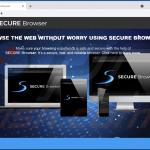
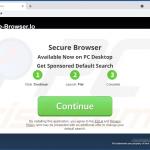
▼ Diskussion einblenden